Se ti stai chiedendo come creare PDF con Android, potrei esserti d’aiuto. Dopo aver tentato di aggiustare il tuo scanner, hai capito che non c’è più nulla da fare. Purtroppo, proprio oggi devi inviare dei documenti importanti e non puoi non farlo. Senza pensarci due volte, hai fatto una foto del documento con il tuo smartphone. Tuttavia, la fotografia è in JPEG e quel documento lo accettano soltanto in formato PDF. Dunque, vorresti sapere se c’è un modo per generare questo tipo di file con il tuo telefono Android. Ebbene sì, se possiedi ad esempio un cellulare Samsung o un qualunque altro dispositivo che ha Android come sistema operativo, tablet compreso, c’è un’app gratuita che fa al caso tuo. Se puoi dedicarmi qualche minuto, posso dirti qual è e come funziona.
In questa guida, ti spiego appunto come creare PDF con Android. Ti mostro un’app gratuita per scannerizzare le foto e convertirle in PDF automaticamente. È l’ideale anche per generare PDF multipagina. Quindi, anche se devi inviare più pagine in un unico file, non preoccuparti, potrai fare anche quello. Allora non perdiamo altro tempo, cominciamo subito.
Come creare PDF con Android
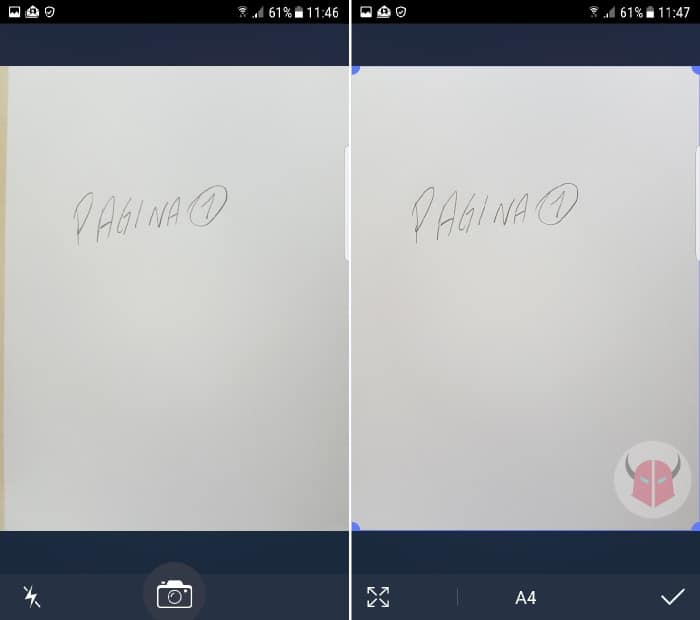
Quando ti chiedi come creare PDF con Android, tutto quello che devi fare è scaricare e installare l’app gratuita TinyScanner. La trovi su Google Play. Dopo averla installata, aprila e tocca il pulsante Fotocamera. Prendi il documento che devi trasformare in PDF, inquadralo e fotografa la prima pagina. Dopo la foto, scegli il formato del foglio, che può essere ad esempio A4, Letter, Legal, A3, A5 o Business Card. Dopodiché, tocca il check mark ✓. Visualizzerai il pannello interattivo che ti permette di accentuare o schiarire il testo e le immagini del documento. Modifica a tuo piacimento e tocca ancora il check mark ✓. Fatto ciò, inserisci il titolo del documento e tocca per l’ennesima volta il check mark ✓.
Effettuata la scansione della prima pagina del documento, sarai già riuscito a creare PDF con Android. Tuttavia, nel caso dovessi aggiungere altre pagine, prima di uscire, hai a disposizione il pulsante Aggiungi foto. Allo stesso modo, potrai generare la seconda pagina, che verrà aggiunta alla prima. Creerai così un PDF multipagina.
Conclusa la scansione di tutti i fogli, il documento sarà già in formato PDF. Puoi inviarlo su WhatsApp o anche tramite email toccando il pulsante Condividi. Oppure, puoi prelevarlo dall’Archivio del telefono manualmente, magari collegando lo smartphone al computer con il cavo USB. Il PDF che hai appena generato lo trovi seguendo il percorso Archivio > Memoria interna > MyTinyScan > Documents. Ci sarà una cartella con lo stesso nome documento che hai scelto. All’interno di essa, trovi il file .pdf multipagina e anche le singole foto .jpg che lo compongono.
Altre funzioni
Ora che sai come creare PDF con Android, ti chiederai se TinyScan dispone di altre funzioni. Ebbene sì, ci sono altre opzioni che puoi utilizzare. Tra le più importanti, c’è quella che permette di creare PDF con Android usando foto già scattate. Puoi farlo premendo il tasto Galleria al posto del pulsante Fotocamera.
Oltre a ciò, nelle Impostazioni dell’app trovi le funzioni Codice d’accesso e Drive Wi-Fi. Attivando il Codice d’accesso, puoi impostare una password per accedere a TinyScan. Invece, attivando l’opzione Drive Wi-Fi, quando sei connesso al WiFi puoi utilizzare il telefono come server multimediale momentaneo. Grazie ad esso, puoi ad esempio scaricare le foto senza collegare il cavo USB.